Cách chèn ảnh vào Excel để minh họa nội dung chuyên nghiệp
Hướng dẫn chi tiết cách chèn ảnh vào ô Excel. Chèn ảnh vào Excel đơn giản, nhanh chóng với các bước dễ dàng và chính xác.

Trong bài viết dưới đây, Điện máy Htech sẽ hướng dẫn bạn cách chèn ảnh vào excel một cách đơn giản và hiệu quả. Từ đó, giúp bạn có thể dễ dàng sử dụng Excel và cải thiện hiệu suất làm việc của mình. Cùng tìm hiểu nhé!
1. Lý do cần chèn ảnh vào ô Excel
Excel không chỉ là một công cụ tính toán đơn thuần mà còn có thể được sử dụng để tạo ra các bảng biểu, biểu đồ và thậm chí là các trang web đơn giản. Việc chèn ảnh vào Excel mang lại nhiều lợi ích như:
- Phục vụ cho mục đích làm việc và học tập: Chèn ảnh vào Excel giúp bạn tạo ra các bảng biểu và biểu đồ chuyên nghiệp, dễ hiểu và thú vị hơn. Điều này đặc biệt hữu ích trong các bài thuyết trình, báo cáo và tài liệu học tập. Bạn có thể dễ dàng thêm hình ảnh vào các ô hoặc bảng biểu, giúp dữ liệu trở nên sống động và dễ nhớ hơn.
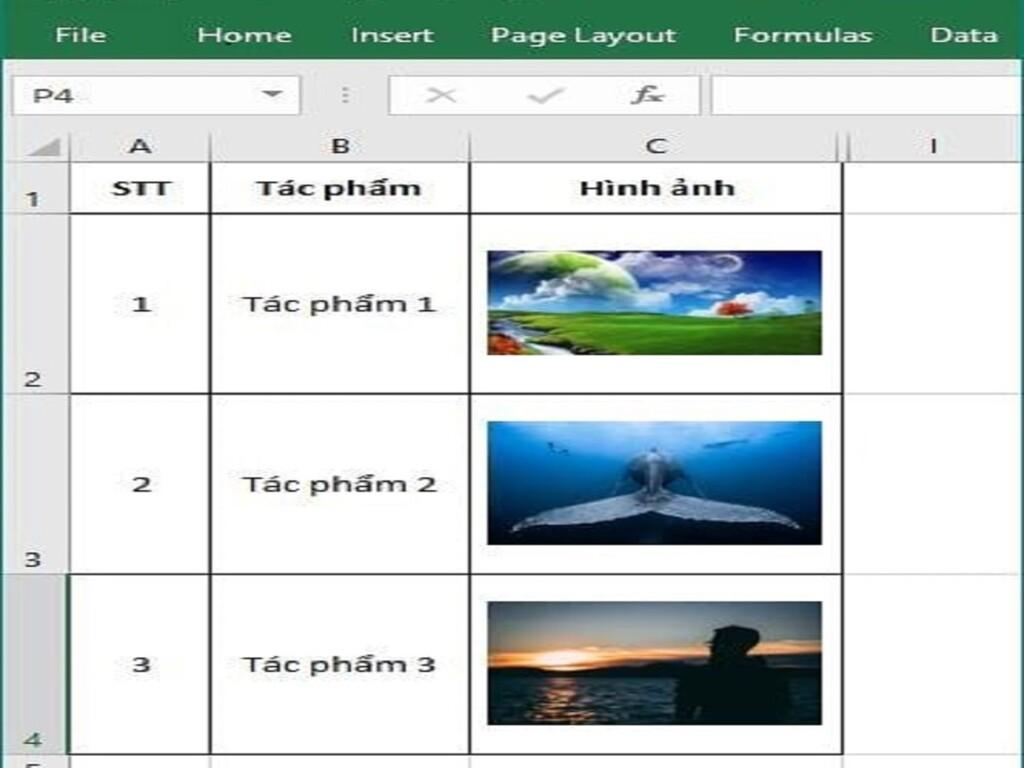
- Tạo ra các trang web đơn giản: Excel có thể được sử dụng để tạo ra các trang web đơn giản, đặc biệt là các trang web thông tin. Bạn có thể chèn ảnh, văn bản và các biểu đồ vào Excel, sau đó sử dụng các công cụ như VBA để xuất ra các trang web HTML.
- Dễ dàng chỉnh sửa và cập nhật: Excel cung cấp các tính năng chỉnh sửa mạnh mẽ, cho phép bạn dễ dàng thay đổi và cập nhật nội dung trên trang web của mình. Bạn cũng có thể sử dụng các công thức Excel để tạo ra các bảng biểu và biểu đồ động, giúp bạn dễ dàng theo dõi và cập nhật dữ liệu.
2. Cách chèn ảnh vào Excel bằng công cụ Insert
Để chèn ảnh vào excel, bạn có thể sử dụng công cụ Insert trong Excel. Dưới đây là hướng dẫn chi tiết về từng bước thực hiện:
2.1. Cách chèn ảnh vào Excel từ thư mục
Để chèn ảnh vào Excel, bạn có thể thực hiện theo các bước sau:
Bước 1: Chọn ô cần chèn ảnh. Nhấn vào ô mà bạn muốn chèn ảnh vào.
Bước 2: Nhấn vào thẻ Insert trong thanh công cụ của Excel. Sau đó, nhấp vào Picture trong nhóm Illustrations.
Bước 3: Chọn ảnh từ thư mục. Một cửa sổ Insert Picture sẽ xuất hiện. Nhấp vào From a file để chọn ảnh từ thư mục trên máy tính của bạn.
Bước 4: Chọn ảnh và nhấp vào Insert. Chọn ảnh mà bạn muốn chèn vào Excel từ thư mục. Sau khi chọn ảnh, nhấp vào Insert để chèn ảnh vào Excel.
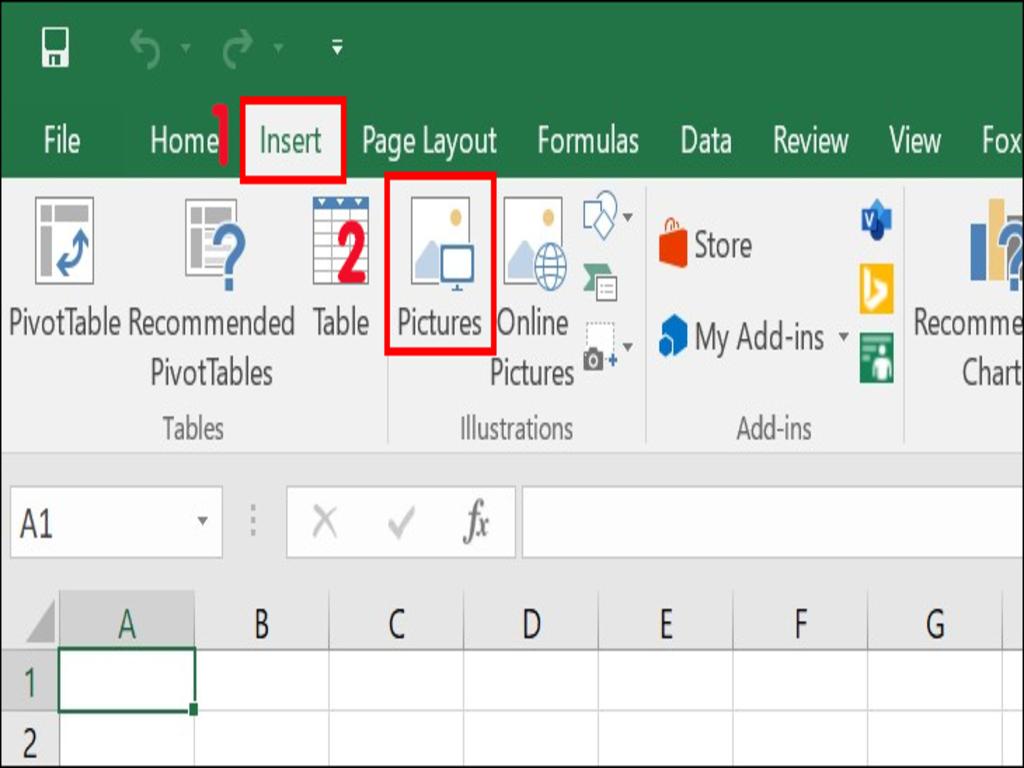
2.2. Cách chèn ảnh vào Excel từ clipboard
Nếu bạn muốn chèn ảnh từ clipboard vào Excel, bạn có thể thực hiện theo các bước sau:
Bước 1: Nhấn vào ô cần chèn ảnh. Nhấn vào ô mà bạn muốn chèn ảnh vào.
Bước 2: Nhấn vào thẻ Insert trong thanh công cụ của Excel. Sau đó, nhấp vào Picture trong nhóm Illustrations.
Bước 3: Chọn ảnh từ clipboard. Trong cửa sổ Insert Picture, nhấp vào From clipboard.
Bước 4: Chọn ảnh và nhấp vào Insert. Sau khi chọn ảnh, nhấp vào Insert để chèn ảnh vào Excel.
3. Cách chèn ảnh cố định trong một ô cụ thể
Để chèn ảnh cố định trong một ô cụ thể trong Excel, bạn có thể thực hiện theo các bước sau:
Bước 1: Chọn ô cần chèn ảnh. Nhấn vào ô mà bạn muốn chèn ảnh vào.
Bước 2: Nhấn vào thẻ Home trong thanh công cụ của Excel. Trong nhóm Alignment, nhấp vào Wrap Text để chèn ảnh vào ô mà không làm gián đoạn dòng văn bản.
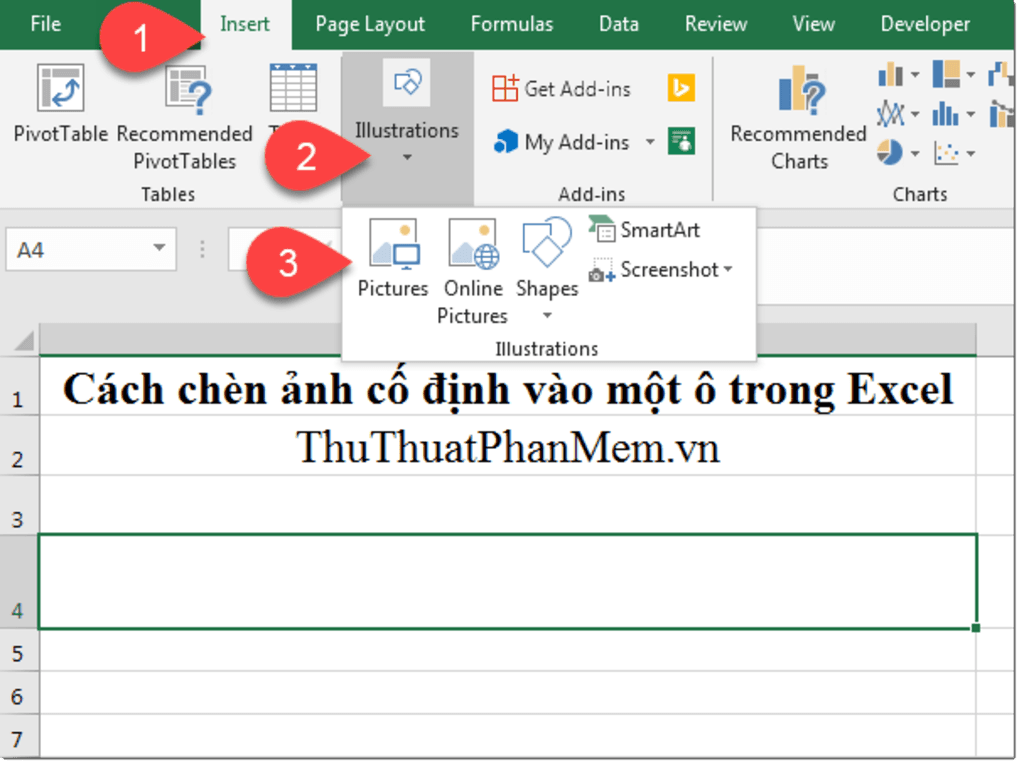
Bước 3: Nhấn vào thẻ Home trong thanh công cụ của Excel. Trong nhóm Alignment, nhấp vào Center để căn giữa ảnh trong ô.
Bước 4: Nhấn vào thẻ Home trong thanh công cụ của Excel. Trong nhóm Alignment, nhấp vào Horizontally Center để căn giữa ảnh theo chiều ngang trong ô.
Bước 5: Nhấn vào thẻ Home trong thanh công cụ của Excel. Trong nhóm Alignment, nhấp vào Vertically Center để căn giữa ảnh theo chiều dọc trong ô.
4. Chèn nhiều ảnh vào nhiều ô một cách tự động
Để chèn nhiều ảnh vào nhiều ô một cách tự động trong Excel, bạn có thể thực hiện theo các bước sau:
Bước 1: Chọn nhiều ô cần chèn ảnh. Nhấn vào ô mà bạn muốn chèn ảnh vào.
Bước 2: Nhấn vào thẻ Home trong thanh công cụ của Excel. Trong nhóm Alignment, nhấp vào Wrap Text để chèn ảnh vào ô mà không làm gián đoạn dòng văn bản.
Bước 3: Nhấn vào thẻ Home trong thanh công cụ của Excel. Trong nhóm Alignment, nhấp vào Center để căn giữa ảnh trong ô.

Bước 4: Nhấn vào thẻ Home trong thanh công cụ của Excel. Trong nhóm Alignment, nhấp vào Horizontally Center để căn giữa ảnh theo chiều ngang trong ô.
Bước 5: Nhấn vào thẻ Home trong thanh công cụ của Excel. Trong nhóm Alignment, nhấp vào Vertically Center để căn giữa ảnh theo chiều dọc trong ô.
5. Những lỗi thường gặp khi chèn ảnh vào Excel
Trong quá trình thực hiện cách chèn ảnh vào excel, bạn có thể gặp một số lỗi sau:
- Ảnh không hiển thị: Đây là một trong những lỗi phổ biến nhất khi chèn ảnh vào Excel. Nguyên nhân có thể do ảnh không được chọn đúng cách hoặc do kích thước ảnh quá lớn.
- Ảnh không được căn giữa: Đây là lỗi thường gặp khi bạn cố gắng căn giữa ảnh trong ô Excel. Nguyên nhân có thể do kích thước ảnh không phù hợp với kích thước ô hoặc do bạn chưa chọn đúng tùy chọn căn giữa.
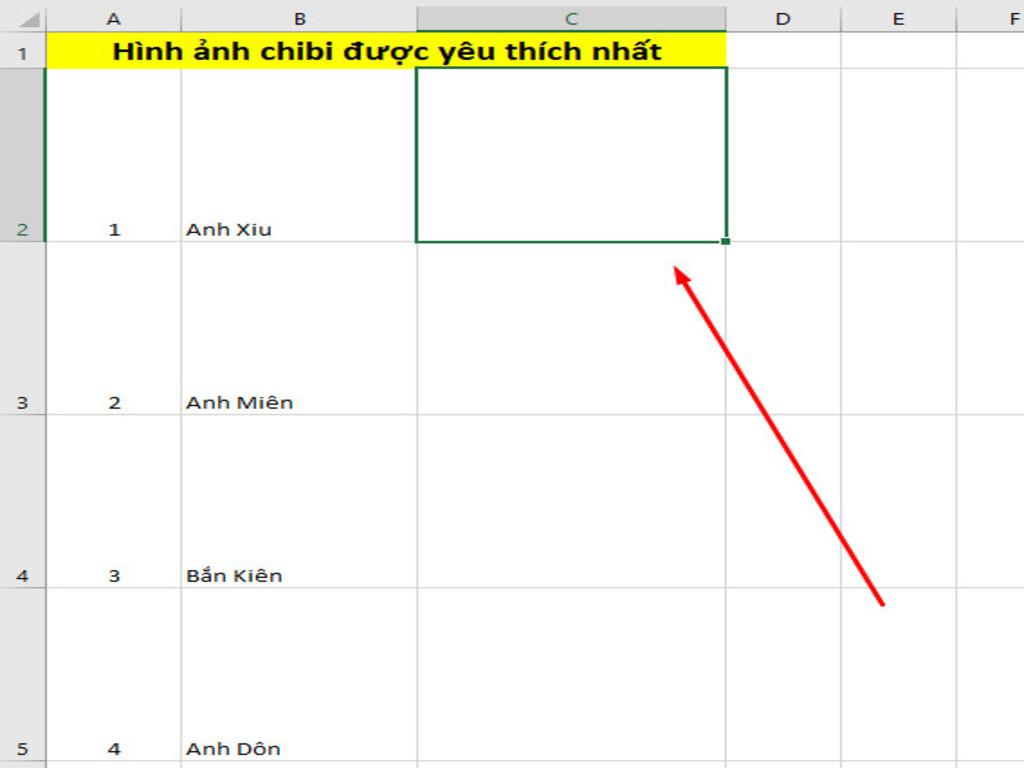
- Ảnh không được căn giữa theo chiều ngang: Đây là lỗi thường gặp khi bạn cố gắng căn giữa ảnh theo chiều ngang trong ô Excel. Nguyên nhân có thể do kích thước ảnh không phù hợp với kích thước ô hoặc do bạn chưa chọn đúng tùy chọn căn giữa.
- Ảnh không được căn giữa theo chiều dọc: Đây là lỗi thường gặp khi bạn cố gắng căn giữa ảnh theo chiều dọc trong ô Excel. Nguyên nhân có thể do kích thước ảnh không phù hợp với kích thước ô hoặc do bạn chưa chọn đúng tùy chọn căn giữa.
6. Kết luận cách chèn ảnh vào excel
Cách chèn ảnh vào excel không chỉ giúp bảng tính trực quan hơn mà còn hỗ trợ trình bày thông tin sinh động và chuyên nghiệp, đặc biệt trong các bảng quản lý sản phẩm, danh sách nhân sự hay báo cáo trực quan. Bạn có thể dễ dàng chèn ảnh từ máy tính bằng tính năng Insert > Pictures, sau đó căn chỉnh để ảnh vừa vặn với ô và di chuyển cùng nội dung. Đối với nhu cầu chèn nhiều ảnh cùng lúc, hãy cân nhắc sử dụng công cụ hỗ trợ hoặc VBA để tiết kiệm thời gian. Đừng quên kiểm tra các thiết lập định dạng và đảm bảo ảnh không làm nặng file. Với những mẹo đơn giản trên, bạn hoàn toàn có thể chèn ảnh vào Excel một cách nhanh chóng, gọn gàng và chuyên nghiệp, phục vụ hiệu quả cho công việc và học tập.
